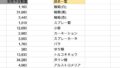IFS関数の基本
IFS関数は、スプレッドシートでの条件分岐処理を簡潔に書くための強力なツールです。従来、複数のIF関数をネスト(入れ子に)する必要がありましたが、IFS関数を使用すると、複数の条件を一度に評価し、それぞれの条件に対して異なる結果を出力することができます。
これにより、スプレッドシートの式が読みやすくなり、エラーの発生リスクを減らすことができます。
IFS関数の構文と使い方
IFS関数の構文は以下の通りです。
IFS(条件1, 値1, 条件2, 値2, ..., 条件N, 値N)- 条件1, 条件2, …, 条件N: 評価される条件。この条件がTRUE(真)の場合、対応する値が返されます。
- 値1, 値2, …, 値N: 条件がTRUEの場合に返される値。
使い方の基本は、条件を列挙し、それぞれの条件に対して返したい値を設定することです。IFS関数は、上から順に条件を評価し、最初にTRUEとなった条件の値を返します。
すべての条件がFALSEの場合、IFS関数はエラーを返します。
例1: 成績評価の自動化
例1: 成績評価の自動化
スプレッドシートに学生の点数が記録されているとします。点数に応じて、成績(A, B, C, D, F)を自動的に割り当てるには、以下のようにIFS関数を使用します。
=IFS(A1>=90, "A", A1>=80, "B", A1>=70, "C", A1>=60, "D", TRUE, "F")この式では、セルA1の値を評価し、90以上なら”A”、80以上なら”B”といったように成績を割り当てています。最後のTRUE, "F"は、上記のどの条件にも当てはまらない場合に”F”を返すためのものです。
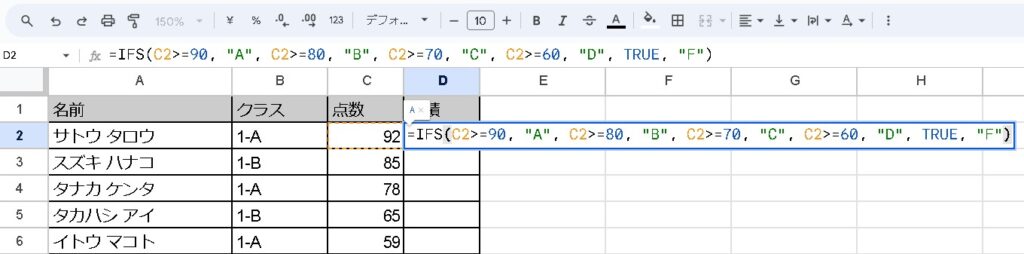
この式を成績列に適用し、それを各学生の行に対して下方向にドラッグすることで、各学生の成績を簡単に計算できます。1年生も2年生も含めた全ての学生に対して成績が自動的に割り当てられるようになります。
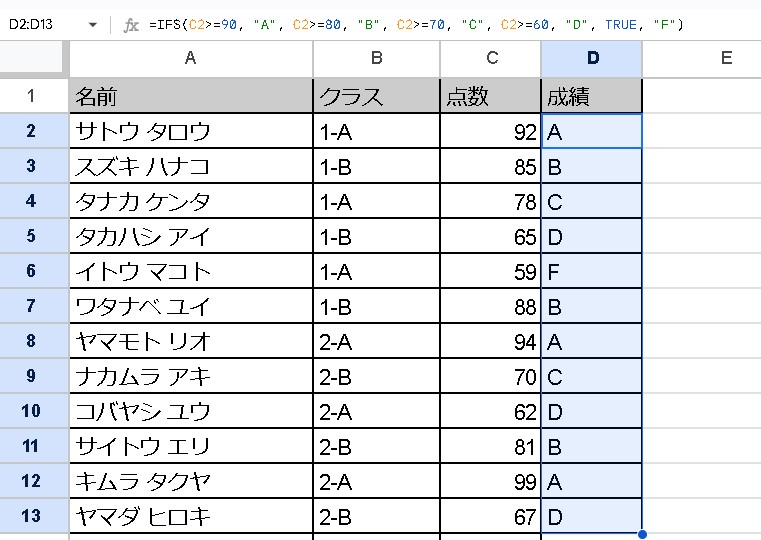
例2:営業成績に基づくボーナスの計算
営業スタッフの成績に応じてボーナスを計算する場合、IFS関数を使って以下のように表現できます。
=IFS(B1>100000, "¥20,000", B1>50000, "¥10,000", TRUE, "¥0")ここで、セルB1は営業スタッフの成績(売上)を表しており、売上が100,000円を超える場合は20,000円のボーナス、50,000円を超える場合は10,000円のボーナスが与えられます。それ以下の場合はボーナスなしです。
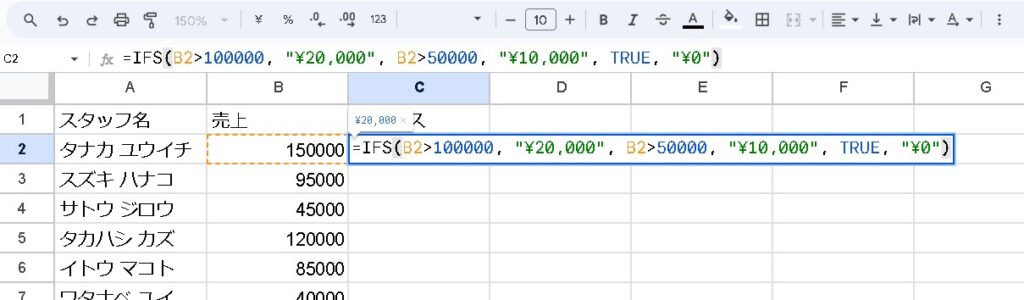
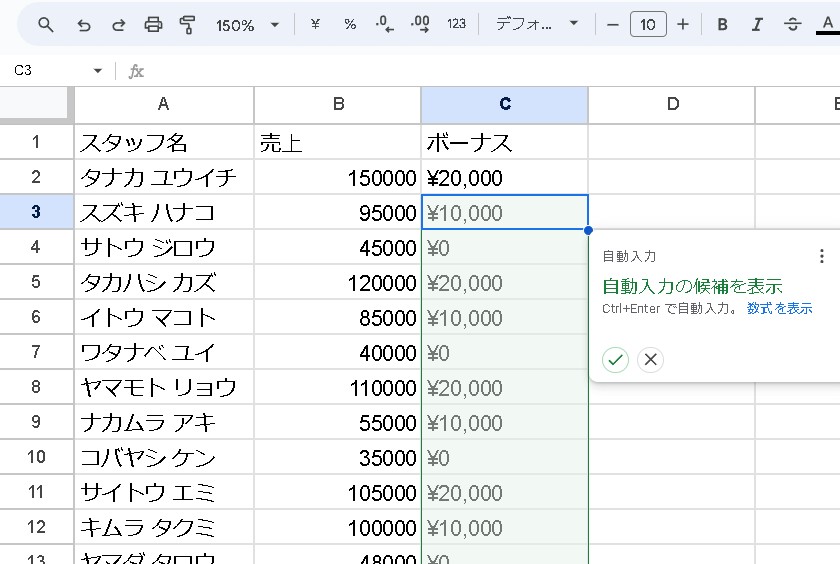
まとめ
IFS関数を上手く使いこなすことで、スプレッドシートの作業効率を大幅に向上させることができます。IFS関数によって条件分岐処理の複雑さを軽減し、よりクリアで理解しやすいデータ分析を実現できます。